როგორ დაალაგოთ შეხსენებები თარიღის ან პრიორიტეტის მიხედვით iPhone, iPad და Mac– ზე
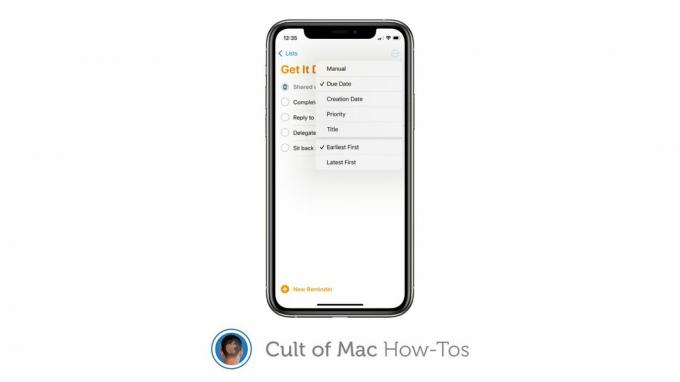
სურათი: კილიან ბელი/Cult of Mac
Apple– ის უახლესი პროგრამული განახლებები გვაძლევს შესაძლებლობას სწრაფად დავალაგოთ შეხსენებები თარიღის, პრიორიტეტის ან სათაურის მიხედვით. ჩვენ გაჩვენებთ, თუ როგორ შეგიძლიათ გამოიყენოთ ეს ფუნქცია, რათა მარტივად მოაწყოთ თქვენი სამუშაოების ჩამონათვალი iPhone, iPad და Mac– ზე.
თუ თქვენ მუშაობთ საკმაოდ სერიოზულ პროექტზე და იყენებთ შეხსენებებს, რომ თვალყური ადევნოთ თქვენს ყველაფერს ამოცანები, შეიძლება საკმაოდ დამთრგუნველი იყოს, როდესაც უყურებთ იმ ნივთების გრძელ ჩამონათვალს, რომლებიც არ არის სათანადოდ ორგანიზებული.
თქვენ შეგიძლიათ მოაწყოთ თქვენი ამოცანები ხელით, უბრალოდ გადაათრიეთ ისინი სიაში ან ქვემოთ. ან შეგიძლიათ გამოიყენოთ შეხსენებების ახალი დახარისხების ფუნქცია iOS 14.5 და macOS 11.3 იზრუნოს თქვენთვის მძიმე სამუშაოზე.
როგორ დავალაგოთ შეხსენებები
ფუნქცია გაძლევთ დახარისხების ოთხ ვარიანტს: თარიღი, შექმნის თარიღი, პრიორიტეტი და სათაური. პირველი სამი განსაკუთრებით მოსახერხებელია, რადგან ისინი დაგეხმარებათ განსაზღვროთ რომელი ამოცანები მოითხოვს თქვენს ყურადღებას.
დახარისხების ახალი ფუნქციის გამოსაყენებლად, ჯერ დარწმუნდით, რომ თქვენი მოწყობილობები განახლებულია. შემდეგ გახსენით სია შეხსენებებში და მიყევით ამ ნაბიჯებს:
IPhone და iPad– ზე:
- შეეხეთ პარამეტრები (…) ღილაკი ზედა მარჯვენა კუთხეში.
- შეეხეთ Დალაგება.
- არჩევა Თარიღის თანახმად, Შექმნის თარიღი, პრიორიტეტი ან სათაური.

ეკრანის ანაბეჭდები: Cult of Mac
Mac- ზე:
- დააწკაპუნეთ ნახვა თქვენი Mac– ის მენიუს ზოლში.
- გადაიტანეთ მაუსის მაჩვენებელი თავზე Დალაგება.
- არჩევა Ბოლო ვადა, Შექმნის თარიღი, პრიორიტეტი ან სათაური.

ეკრანის სურათი: Cult of Mac
თქვენთვის სასურველი დახარისხების ვარიანტის არჩევის შემდეგ, თქვენ შეიძლება ნახოთ დამატებითი პარამეტრები. მაგალითად, პრიორიტეტის მიხედვით დახარისხება მოგცემთ შესაძლებლობას, რომ ნახოთ პირველი "ყველაზე დაბალი" ან "უმაღლესი".
ეს ასე მარტივია. რა თქმა უნდა, პრიორიტეტის, ვადის ან ვადის დასალაგებლად, თქვენ უნდა დაადგინოთ ვადა ან პრიორიტეტი თითოეული ამოცანისთვის. ამის გაკეთება შეგიძლიათ ღილაკზე დაჭერით ან დაჭერით მე ღილაკი თითოეული ჩანაწერის გვერდით.

